Varför och hur man rensar cachen på iPhone och iPad
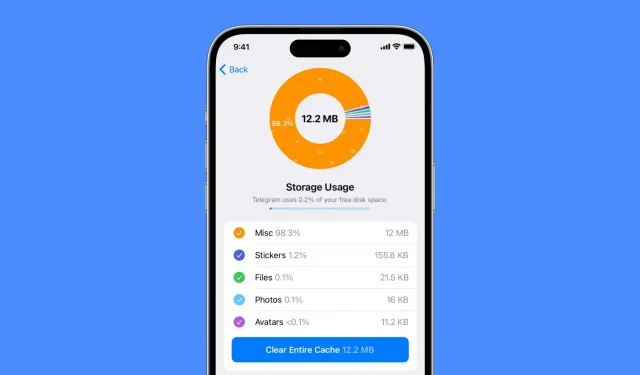
Den här guiden kommer att berätta allt du behöver veta om att rensa cache på iPhone och iPad. Först går vi över några grunder, som varför du kanske vill göra detta, och slutligen går vi igenom stegen för att rensa cacheminnet för några populära appar.
Vad är cache på iPhone och iPad?
Cachen i iOS hänvisar till området för tillfällig lagring, varifrån du snabbt kan få åtkomst till data. Detta kan inkludera saker som webbsideskomponenter, bilder och andra mediatyper. En cache kan hjälpa till att förbättra enhetens prestanda genom att minska behovet av att ladda om samma data flera gånger. Cachen lagras i enhetens lokala lagring och kan rensas för att frigöra utrymme.
Cachefördelar
Att lagra cachar lokalt hjälper applikationen att köras snabbare. Till exempel kan en Slack-applikation lagra profilbilder och andra objekt lokalt, vilket gör att de kan visas direkt när applikationen startar.
Cachar kan också hjälpa en app att fungera offline eller visa innehåll när du inte är ansluten till internet.
Slutligen kan cacher spara batteri och mobildata genom att lagra vissa data lokalt. Detta säkerställer att applikationen inte behöver återhämta samma objekt från servern varje gång, vilket förbrukar mindre ström och data.
Skäl att ta bort cache på iPhone eller iPad
Skadad cache. Ibland blir den sparade cachen skadad, vilket gör att appen kraschar, laddas långsamt eller inte fungerar korrekt. En skadad uppsättning cacher behövs inte längre, och som sådan är att rensa den ett sätt att lösa relaterade problem. Relaterat: Så här rensar du App Store-cachen för att åtgärda vanliga problem som fel saldo på ditt Apple ID-konto
Föråldrad information: Om cachen för en (dåligt kodad) applikation inte har uppdaterats på länge kan detta göra att applikationen visar gammal och inaktuell information. Till exempel, även efter att du ändrat din profilbild, fortsätter appen att visa den gamla. Eller, även om nya artiklar har lagts upp på webbplatsen, fortsätter du att bara se gamla inlägg.
Äter systemresurser: Om cachestorleken blir enorm kan det påverka den totala prestandan negativt genom att ta upp en betydande del av din lokala lagring och kräva ytterligare systemresurser (som RAM och batteri).
Det här är de främsta anledningarna till att du kanske vill rensa cachen på din iPhone, iPad och andra enheter.
Hur man rensar appcache på iPhone
Till skillnad från Android-telefoner, där du kan ladda ner en app för att rensa cachen, finns det ingen sådan app på iPhone. Detta beror på att iOS-appar är begränsade i omfattning och inte automatiskt kan komma åt data som sparats av alla andra appar.
Så även om du söker efter ”rensa cache”, ”radera cache”, ”radera cache”, ”torka telefon” eller någon liknande term i iPhone App Store och skaffa appen, kommer det inte att göra mycket nytta. Dessa appar ber dig bara att komma åt dina foton, videor, kontakter, kalendrar, etc. och hjälper dig att ta bort dubbletter eller suddiga filer. De kommer inte att radera cachen med säkerhet, även om du får deras prenumeration eller pro-plan.
Så för att ta bort skräpfiler på din iPhone måste du gå igenom enskilda appar och rensa cachen för dem. Men så här går du tillväga.
Starta om din iPhone
Detta är det enklaste sättet att se till att cacharna på din iPhone håller sig i form. När du stänger av din iPhone och sätter på den igen kommer den automatiskt att rensa föråldrade och onödiga cacheminne från flera appar, och därigenom frigöra lokalt lagringsutrymme och hålla systemet i gott skick.
Ta bort appen och installera om den
Ett annat säkert sätt att bli av med appcachen är att avinstallera appen och installera om den igen. Detta tar bort applikationen i fråga, såväl som alla dess lokala data, inklusive cachar.
För att fortsätta kan du trycka och hålla på appikonen på startskärmen och sedan trycka på Avinstallera app > Avinstallera. Det bästa tillvägagångssättet är dock att följa stegen nedan för att ta reda på vilka appar som tar upp mest utrymme på din iPhone, och sedan kan du ta itu med dem först för meningsfull cache-rensning:
- Öppna appen Inställningar och gå till Allmänt > iPhone [iPad] lagring.
- Ge det några sekunder att ladda och efter det kommer det att visa alla dina appar, med de som tar upp mest utrymme efter de återstående apparna i ordning.
- Välj en app som tar mycket plats.
- Klicka slutligen på ”Avinstallera app”och bekräfta.
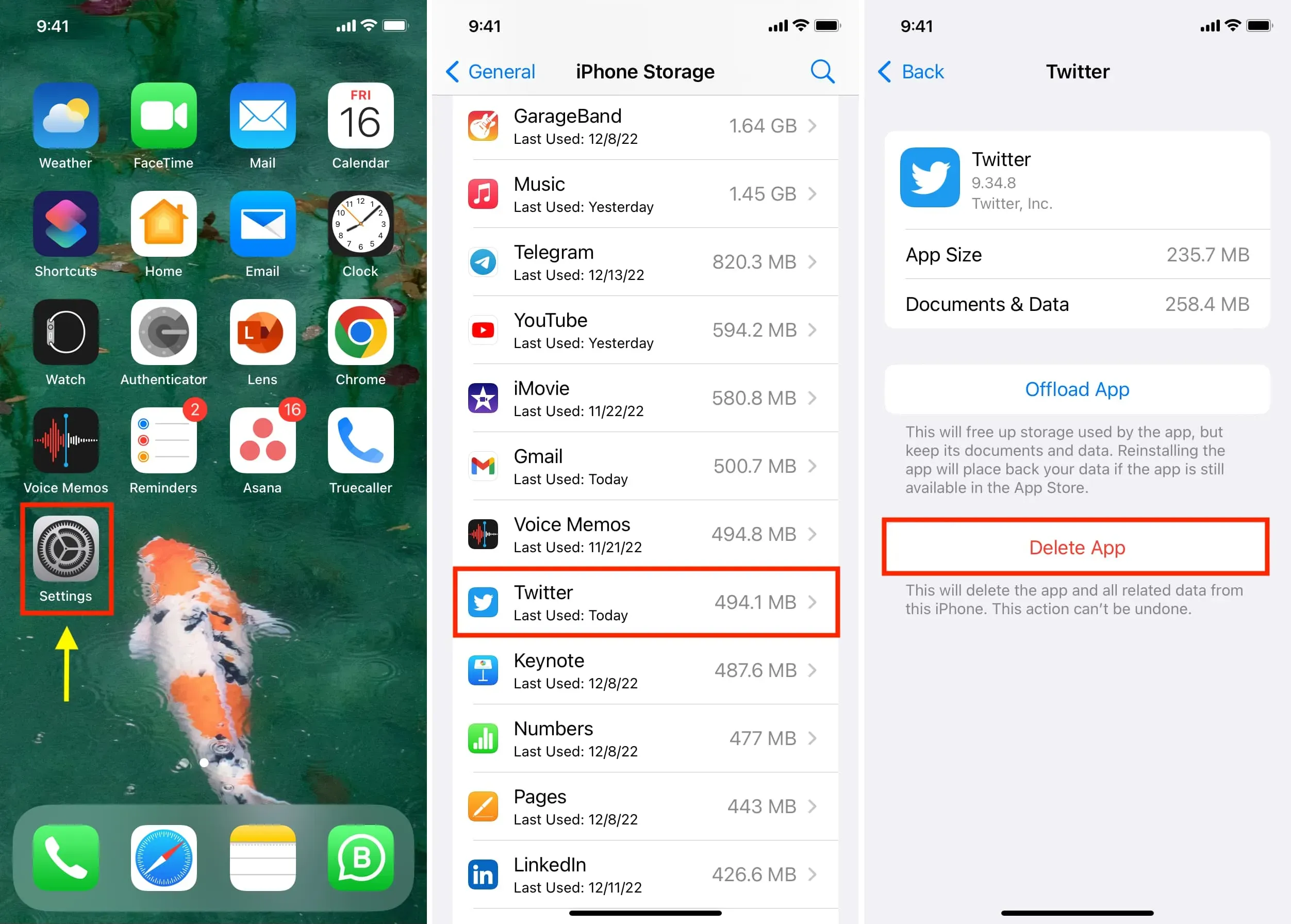
Ta bort Safari-cache på iPhone och iPad
- Gå till appen Inställningar och klicka på Safari.
- Klicka på ”Avancerat” och välj ”Webbplatsdata” från toppen.
- Här ser du alla webbplatser som har sparat lokal data och cachar på din enhet.
- För att ta bort den, svep åt vänster på dess namn och tryck på Ta bort. Du kan också klicka på ”Ta bort all webbplatsdata” för att radera den på en gång.
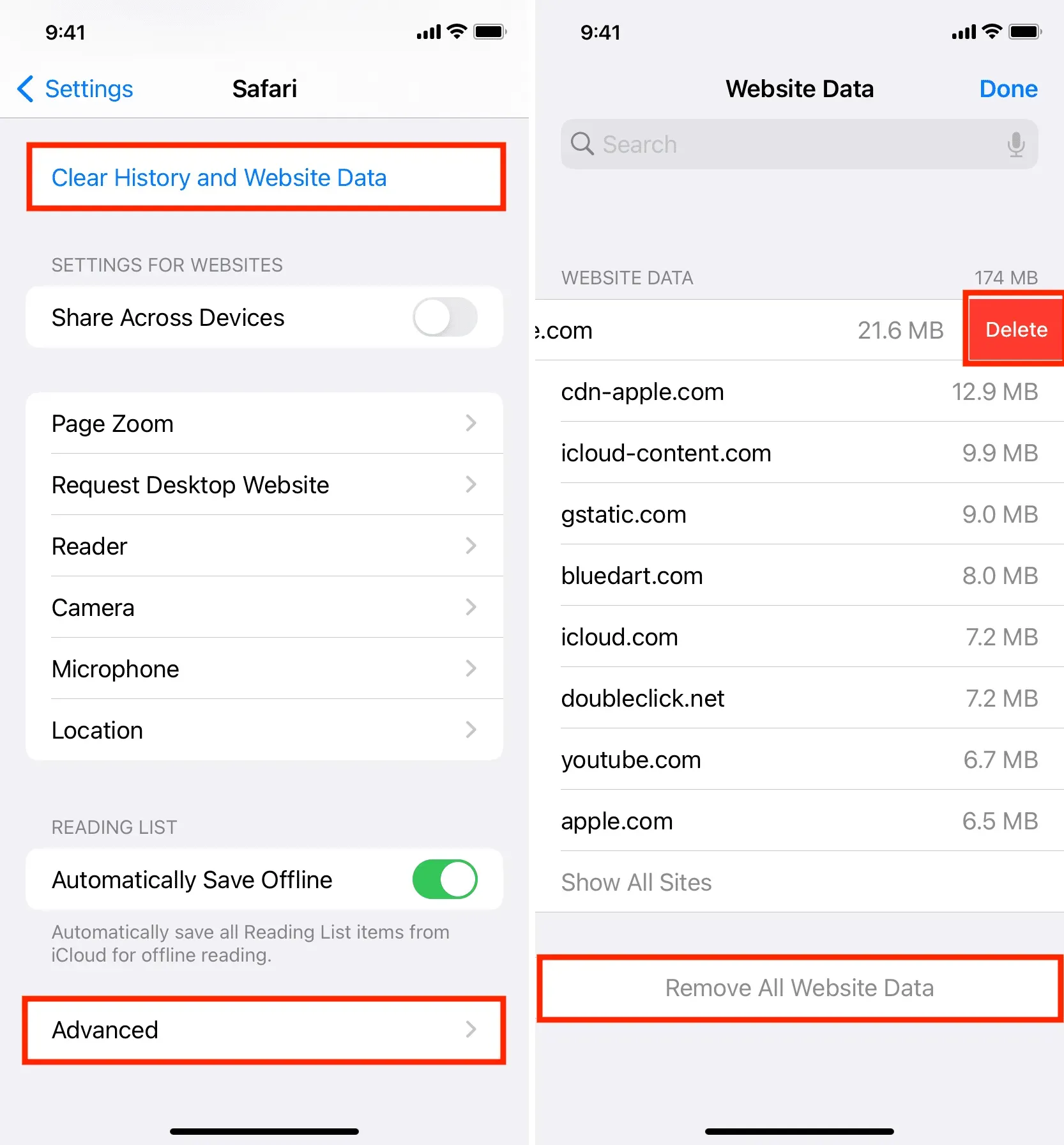
Du kan också rensa din historik och webbplatsdata från iPhone-inställningar > Safari. Detta kommer att radera alla cookies, cacheminne, webbplatsdata, etc. i webbläsaren Safari, vilket är ett av de bästa sätten att rensa iPhone-cache utan att ta bort appar.
Rensa Chrome Cache på iPhone
- Öppna webbläsaren Google Chrome och tryck på ikonen med tre prickar i det nedre högra hörnet.
- Tryck på Rensa webbinformation.
- Välj ett tidsintervall överst (alla tider är bra) och markera sedan de objekt du vill rensa, inklusive cachade bilder och filer.
- Klicka slutligen på ”Rensa webbinformation”.
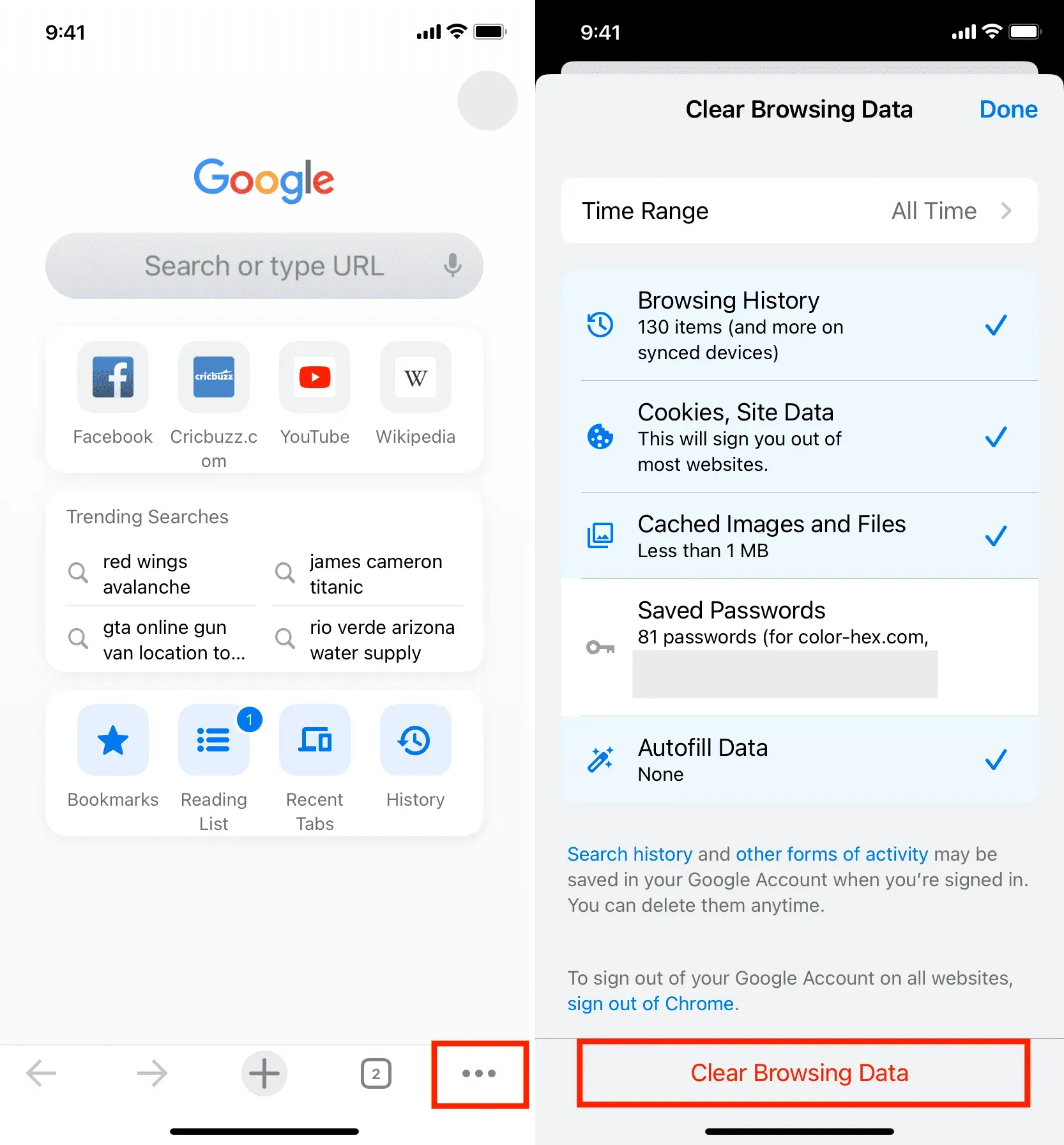
Detta kommer att ta bort Chrome-webbläsarens cachedata och webbplatsdata från din iPhone.
Ta bort firefox cache
- Starta Firefox-appen och tryck på hamburgermenyn (tre korta rader) i det nedre högra hörnet.
- Välj Inställningar.
- Rulla ned och klicka på ”Datahantering”.
- Klicka på ”Webbplatsdata” och ta bort den från nästa skärm. Efter det, återgå till föregående skärm och välj Webbhistorik, Cache, Cookies, Offline Webbplatsdata, etc. och klicka på Rensa personliga data.
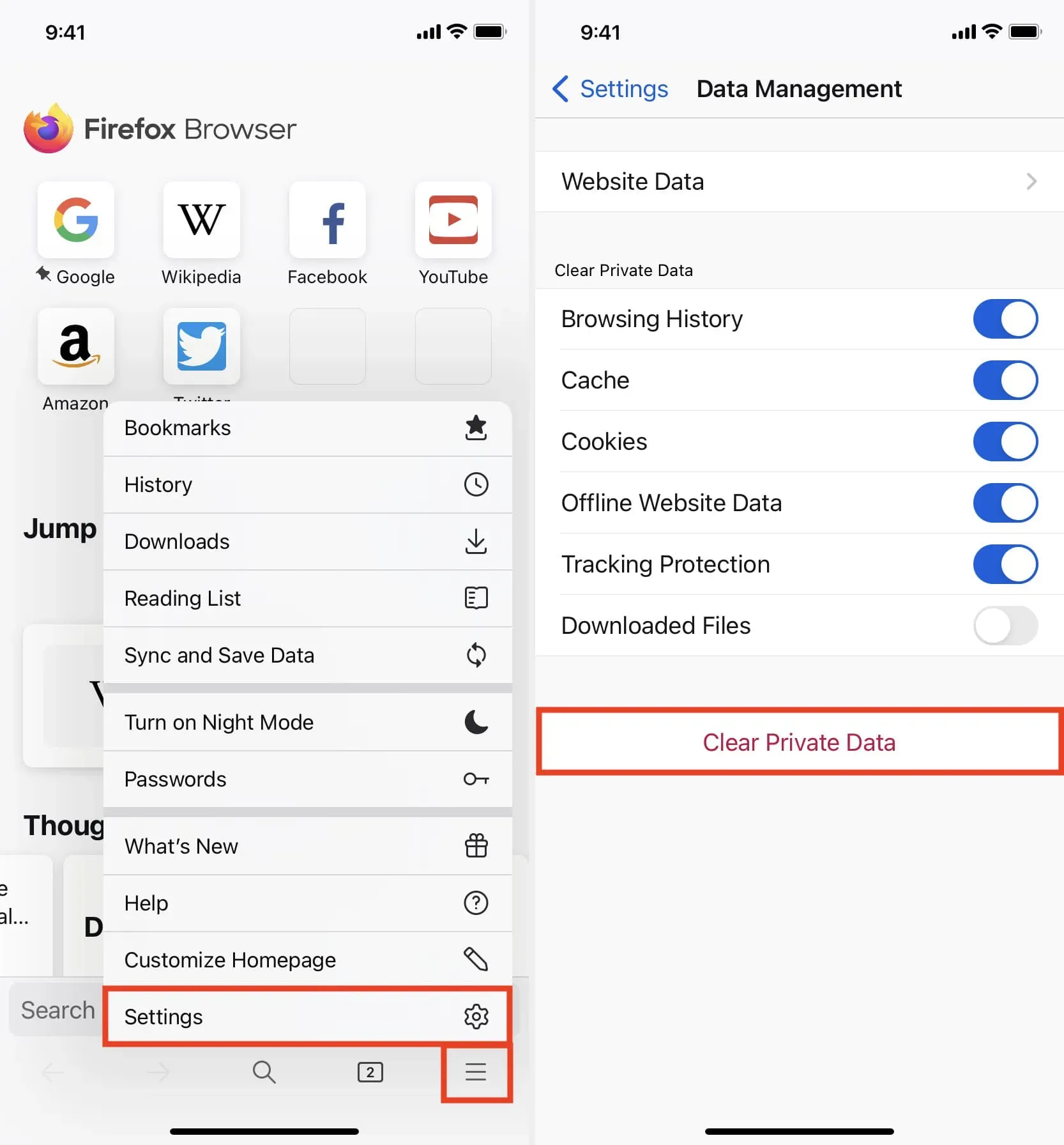
Rensa Telegram-cache
- Öppna appen och gå till Inställningar > Data & lagring > Minnesanvändning.
- Här kan du se Telegrams cachestorlek, och när du bestämmer dig för att ta bort den klickar du på ”Rensa all cache”.
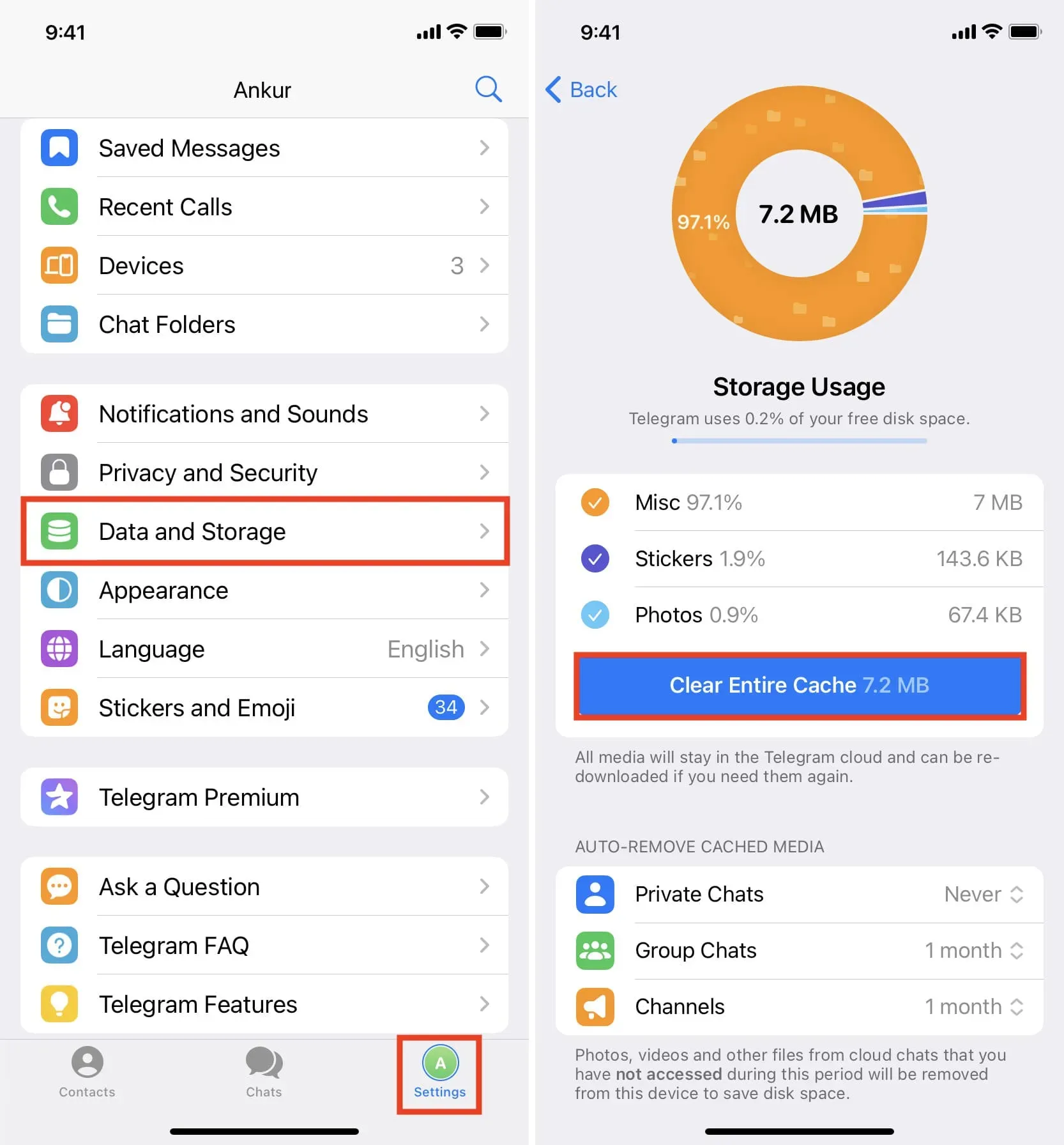
Ta bort Spotify Cache
- Starta Spotify och tryck på ikonen ”Inställningar” längst upp.
- Rulla ned och klicka på ”Lagring”.
- Härifrån klickar du på Rensa cache.
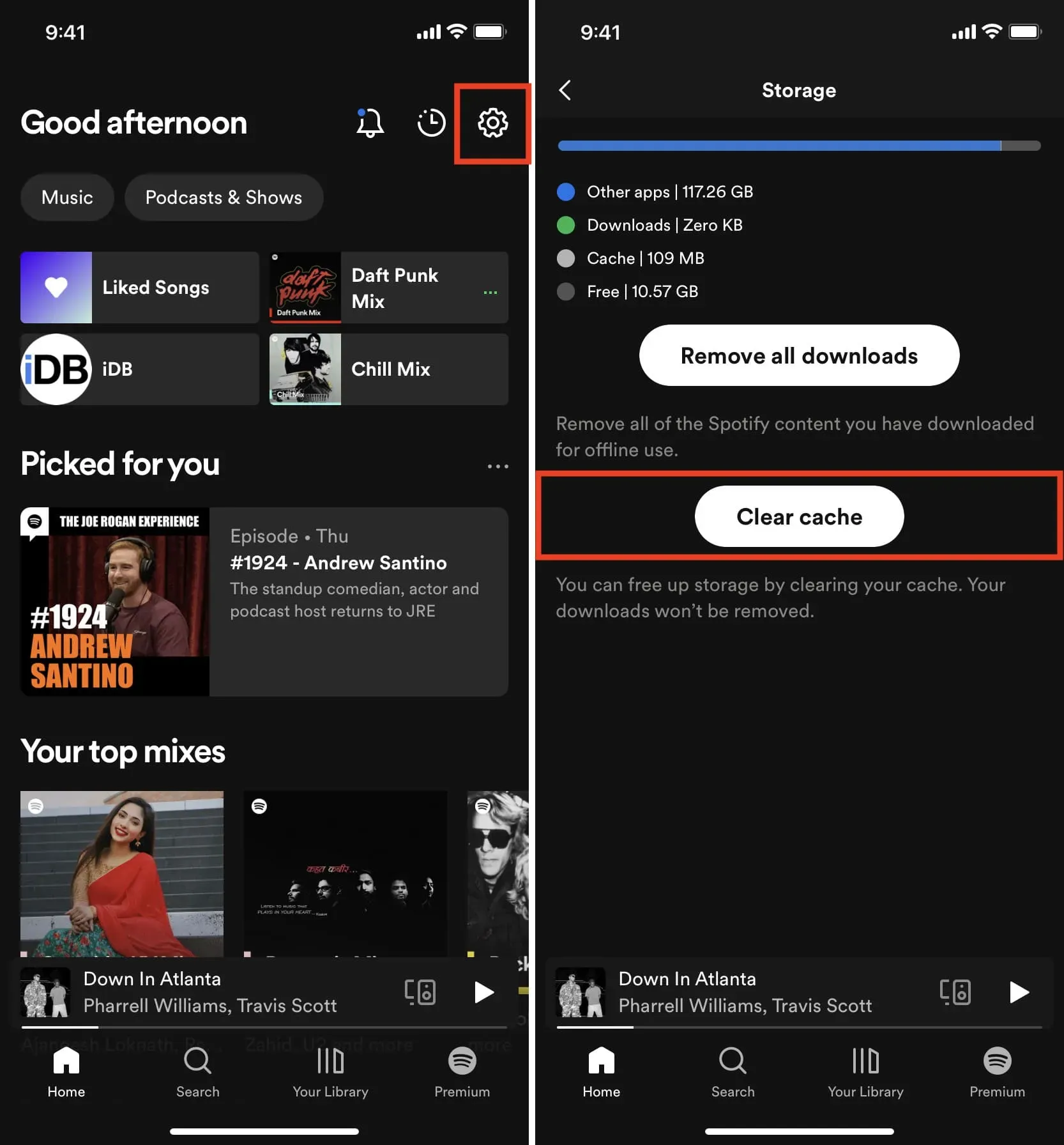
Ta bort Snapchat-cache
- Öppna Snapchat och tryck på din avatarikon eller profilbild i det övre vänstra hörnet.
- Tryck på inställningsikonen i det övre högra hörnet.
- Rulla ned till avsnittet Kontoåtgärder och klicka på knappen Rensa cache.
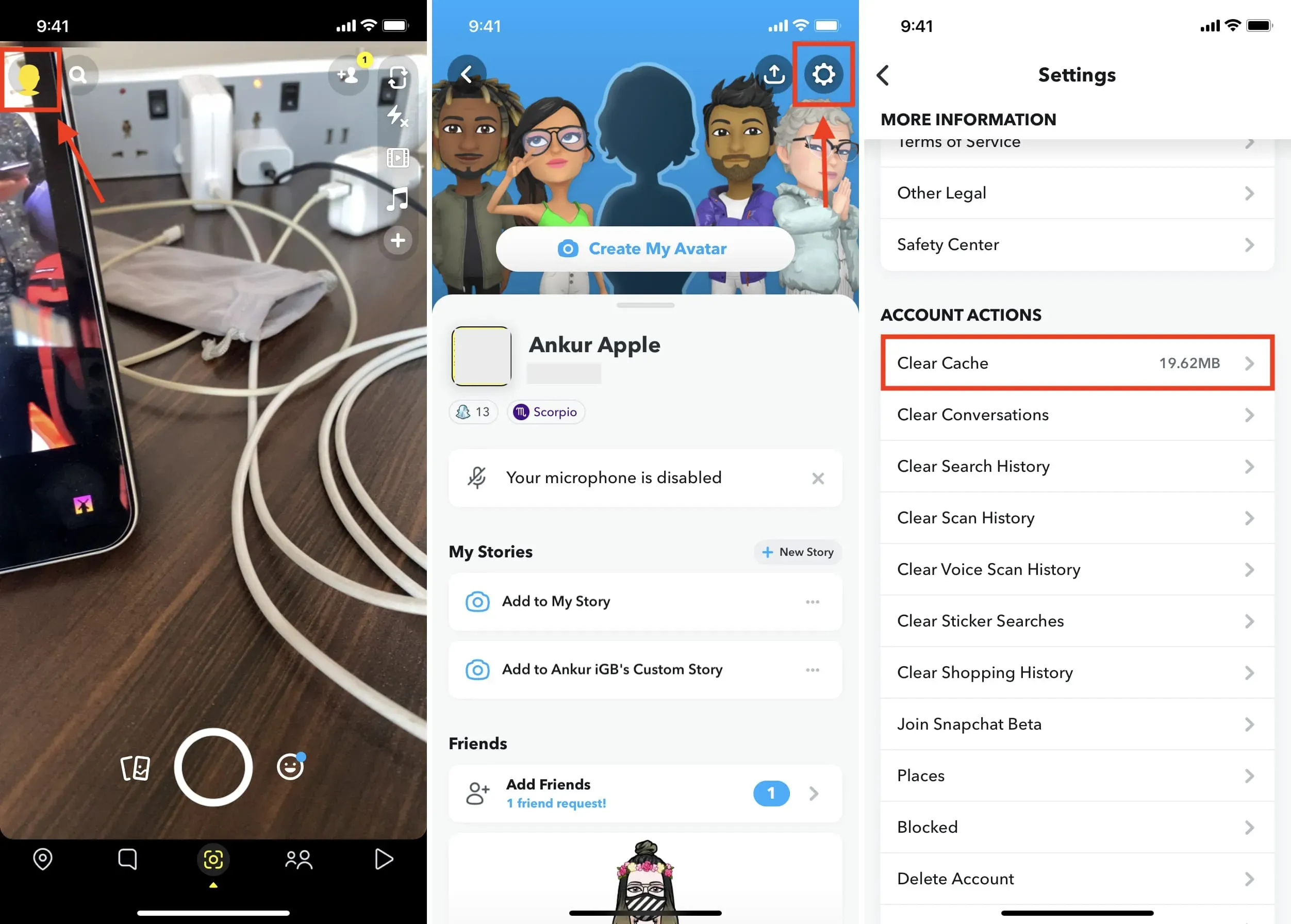
Rensa Twitter-cache på iPhone
- Gå till Twitter-appen och tryck på din profilikon högst upp.
- Tryck sedan på Inställningar och support > Inställningar och sekretess > Tillgänglighet, skärm och språk > Dataanvändning.
- Rulla ned till Media Storage och klicka på Rensa Media Storage.
- Gå nu tillbaka, klicka på ”Web Storage” och rensa upp allt.
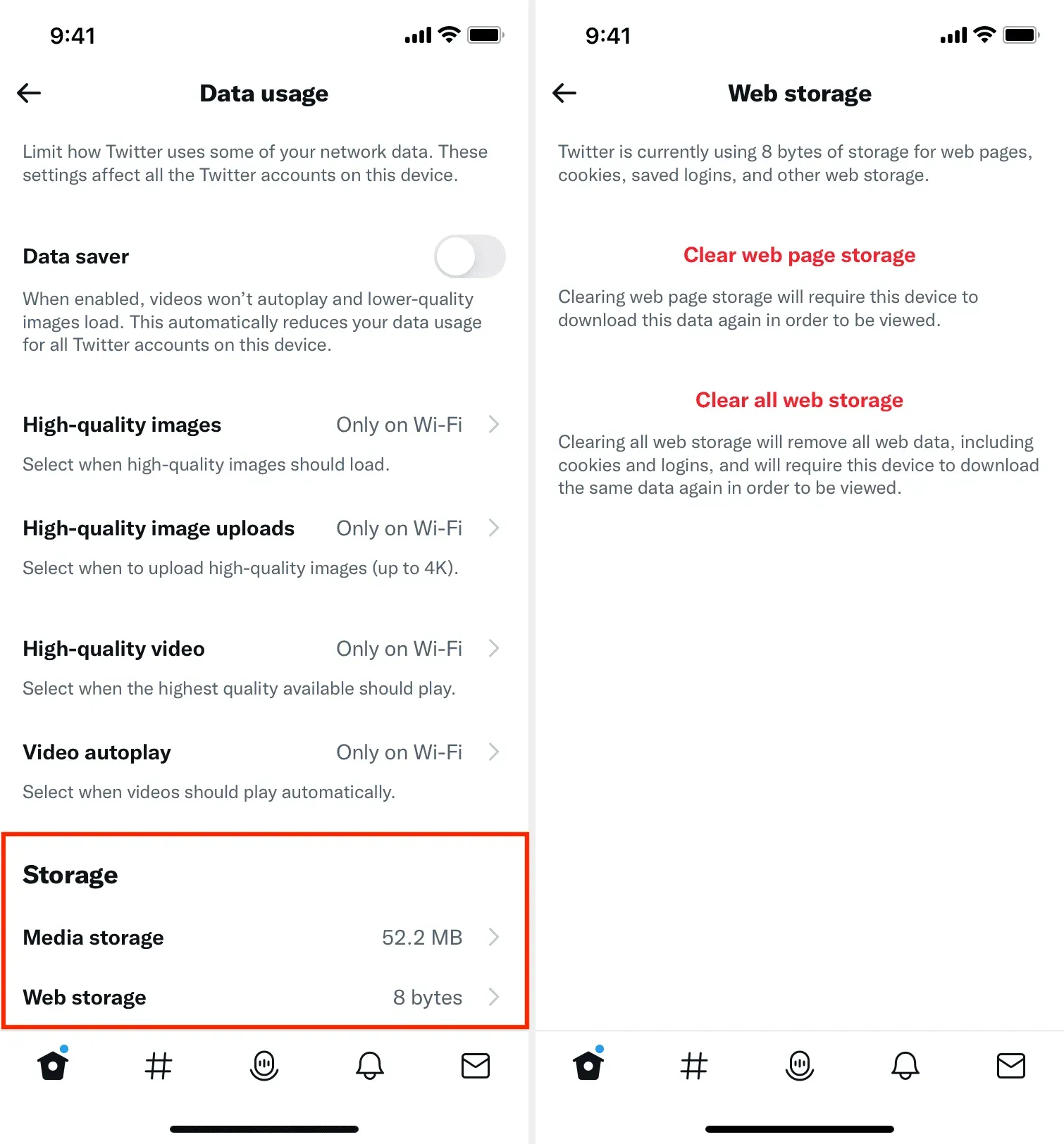
Ta bort Dropbox-cache
- Gå till Dropbox-appen och klicka på ”Konto” i det nedre högra hörnet.
- Tryck på inställningsikonen högst upp.
- Rulla ned och klicka på Rensa cache.
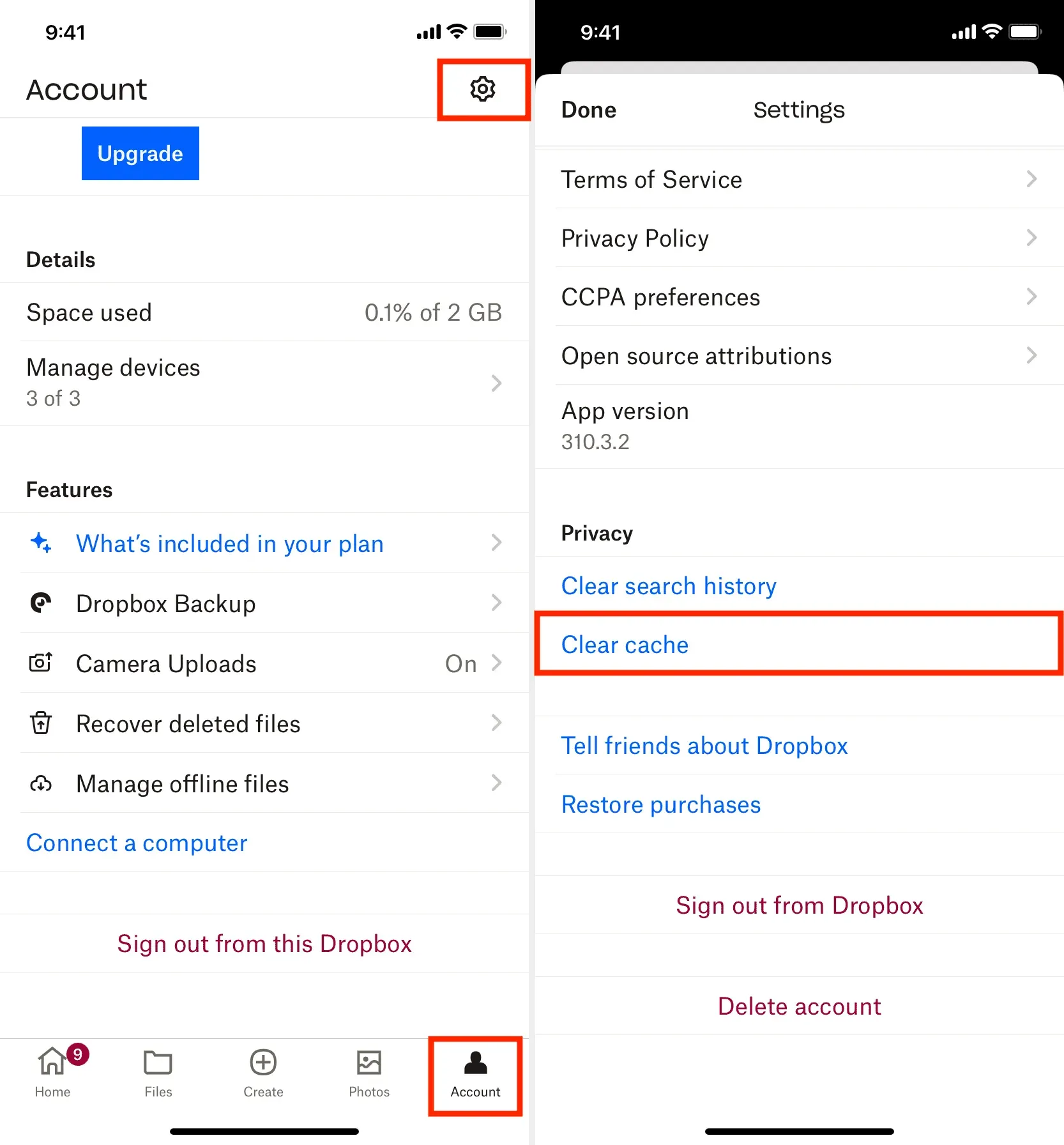
Ta bort Amazon App Cache
- Öppna Amazon-appen och tryck på ikonen med tre linjer i det nedre högra hörnet.
- Rulla hela vägen ned och tryck på Inställningar > Applagringshantering.
- Klicka på Rensa applagring.
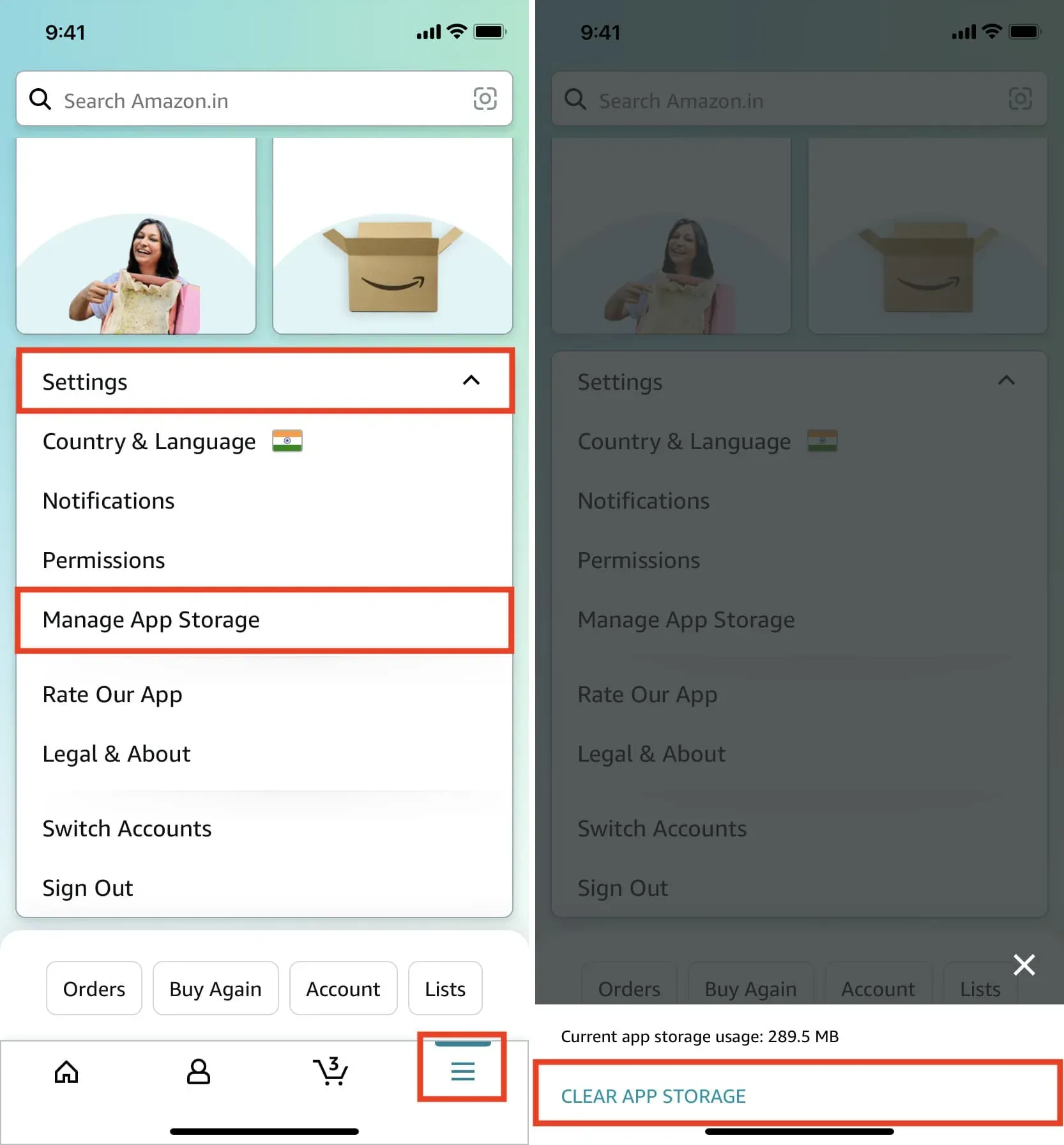
Återställ Slack Cache
- Starta Slack eller Slack EMM på din iPhone och klicka på ”Du” i det nedre högra hörnet.
- Härifrån trycker du på Inställningar > Avancerat.
- Klicka på ”Återställ cache” längst ned.
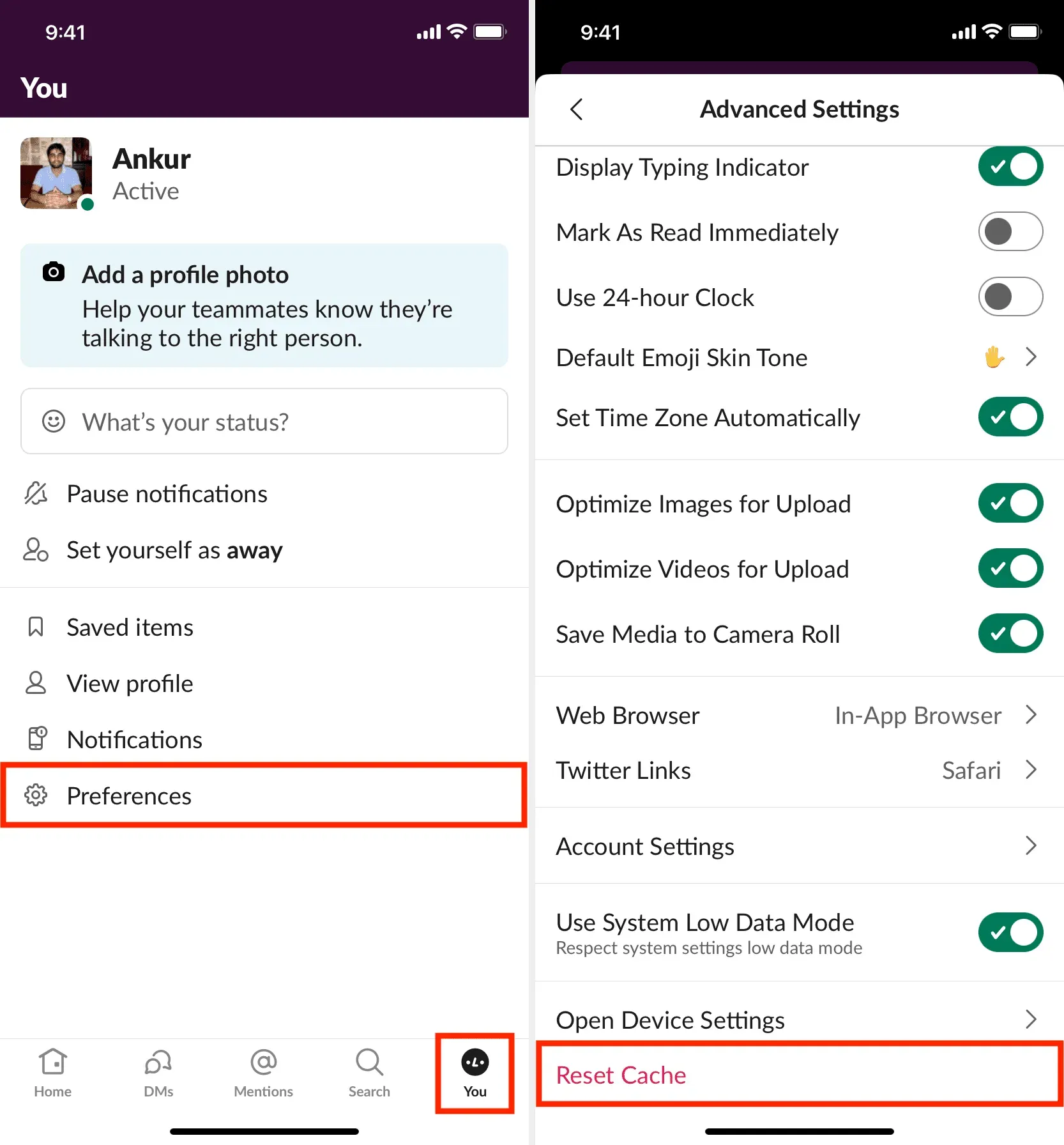
Ta bort cachen för andra applikationer
Som redan nämnts erbjuder inte alla appar en knapp för att rensa cacheminnet. Om en app gör det, kommer du troligen att hitta det här alternativet i appens inställningspanel.
På bilden nedan kan du se att iDB-applikationen har en enkel knapp för att rensa cachen. På samma sätt har min favoritapp för matleverans, Swiggy, också möjligheten att ta bort cachen.
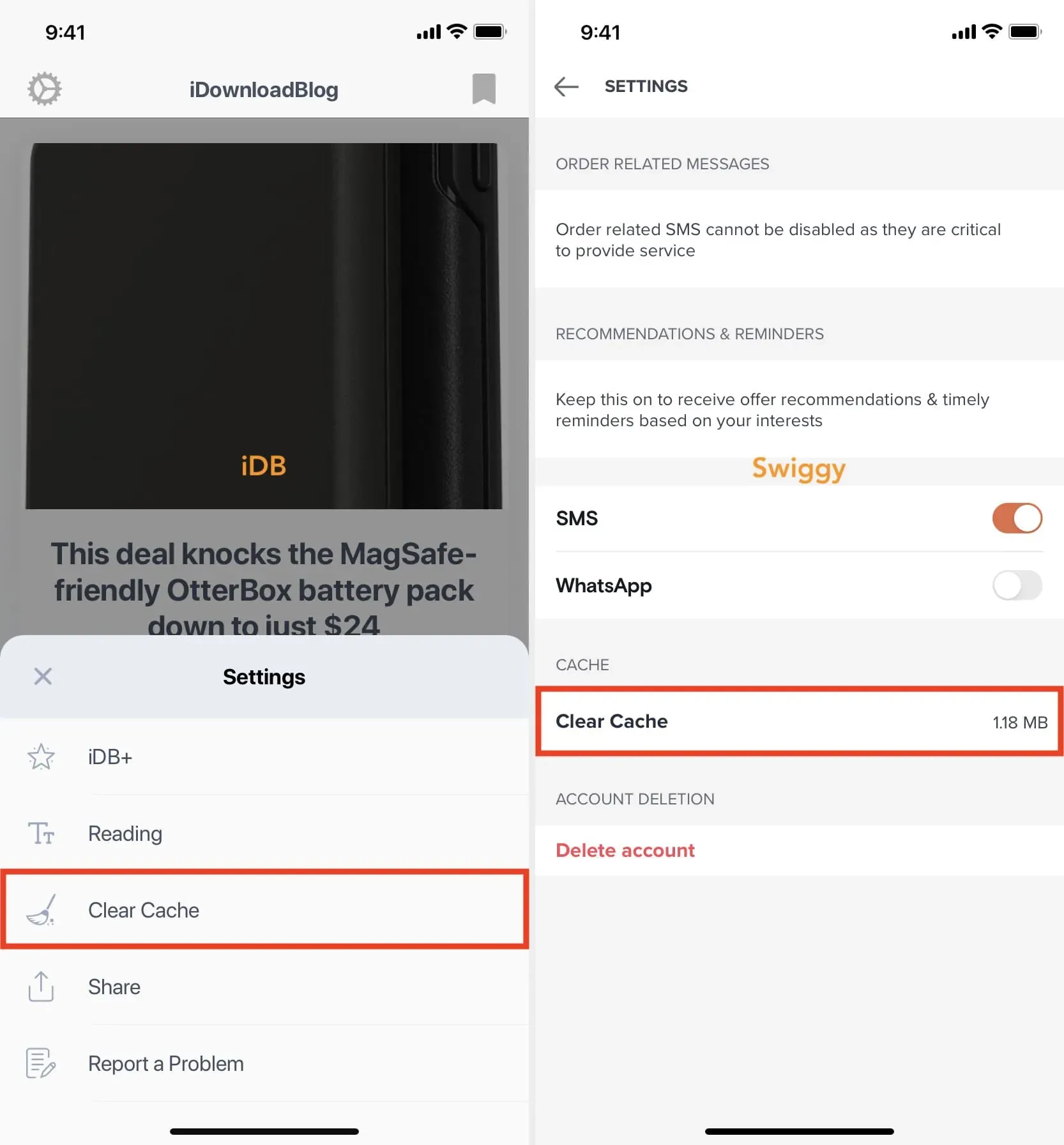
Om din app inte har en sådan knapp kan du kontakta apputvecklaren och be dem lägga till den.



Lämna ett svar